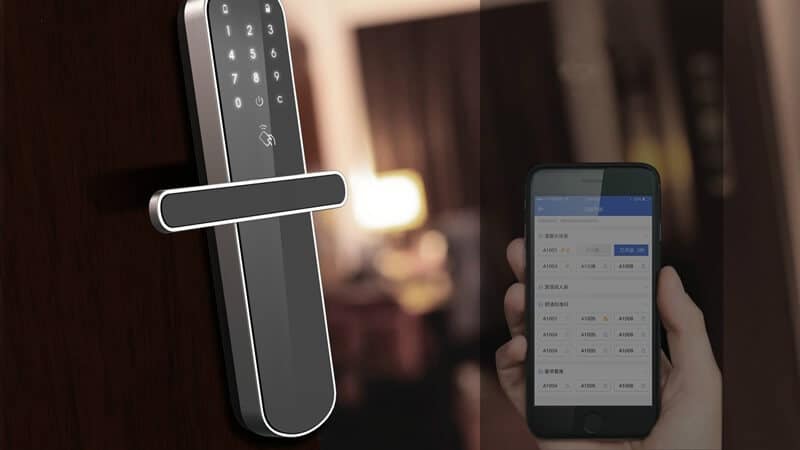วิธีรีเซ็ตล็อคประตูปุ่มกด? ขั้นตอนการรีเซ็ตที่แม่นยำ
ไม่ทราบวิธีการรีเซ็ตล็อคประตูปุ่มกด? ไม่ต้องกังวล; บทความนี้จะแนะนำวิธีรีเซ็ตล็อคประตูปุ่มกดในยี่ห้อและรุ่นต่างๆ
การล็อคประตูด้วยปุ่มกดเป็นวิธีที่ยอดเยี่ยมในการทำให้บ้านของคุณปลอดภัยและทำให้การเข้าไปในบ้านเป็นเรื่องง่าย นอกจากนี้ยังช่วยให้คุณหรือสมาชิกในครอบครัวจดจำการผสมผสานที่ดูเหมือนจะไม่อยู่ในสมองได้อีกด้วย!
แต่จะเกิดอะไรขึ้นหากคุณจำเป็นต้องเปลี่ยนรหัสล็อคประตูแบบปุ่มกด เช่น หากคุณย้ายเข้าอพาร์ทเมนต์ใหม่ และ ติดตั้งล็อคประตูใหม่? หรือถ้าคุณต้องการรีเซ็ตรหัสล็อคประตูปุ่มกดด้วยเหตุผลอื่น โชคดีที่รีเซ็ตล็อคประตูด้วยปุ่มกดได้ง่าย
อย่างไรก็ตาม คุณควรทราบวิธีรีเซ็ตล็อคประตูด้วยปุ่มกดด้วยในกรณีที่คุณมีปัญหาในการล็อคประตูด้วยปุ่มกดก็เป็นการดี
จะรีเซ็ตล็อคประตูปุ่มกด Kwikset ได้อย่างไร?
Kwikset มีล็อคประตูปุ่มกดหลายรุ่น เพื่อให้การรีเซ็ตล็อคประตูปุ่มกด Kwikset ง่ายขึ้น เราได้รวมบางรุ่นเข้ากับกระบวนการรีเซ็ตแบบเดียวกันเพื่อให้คุณเข้าใจ ต่อไปนี้เป็นขั้นตอนการรีเซ็ตโมเดลเฉพาะ:
หมายเหตุ
- ขั้นตอนล็อคประตูปุ่มกด Kwikset นี้จะลบรหัสผู้ใช้ทั้งหมดที่เกี่ยวข้องกับล็อค และรหัสการเขียนโปรแกรมเริ่มต้น (0-0-0-0) และรหัสผู้ใช้ (1-2-3-4) จะถูกกู้คืน
- ลบรหัสการเข้าถึงและประวัติเหตุการณ์ออกจากล็อค
- หากคุณใช้ล็อคประตูปุ่มกดอัจฉริยะ Kwikset การรีเซ็ตการตั้งค่า Wi-Fi ทั้งหมดเป็นค่าเริ่มต้นจากโรงงาน การจับคู่บลูทูธ และรหัสผู้ใช้จะถูกลบ
- ถอดล็อคออกจากแอพ Premis และระบบ HomeKit ของคุณ
- ลบผู้ใช้ กำหนดการ และรหัสผู้ใช้ทั้งหมดที่เพิ่มลงในแอป
- ลบรหัสผู้ใช้ทั้งหมดที่ตั้งโปรแกรมไว้โดยตรงที่ล็อค
- ปิดใช้งานการล็อกอัตโนมัติ
รีเซ็ตรหัสล็อค Kwikset 264 และ Kwikset 275 โดยไม่ต้องใช้กุญแจ
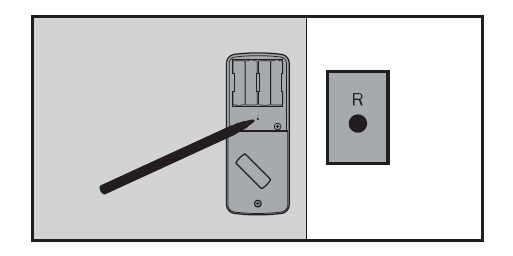
- โปรดตรวจสอบให้แน่ใจว่าประตูเปิดและปลดล็อคแล้วก่อนที่จะรีเซ็ตล็อคประตูปุ่มกด Kwikset จากนั้นกดปุ่มรีเซ็ตค้างไว้ 5 วินาทีจนกว่าคุณจะได้ยินเสียงบี๊บยาวสามครั้ง
- ป้อนรหัสการเขียนโปรแกรมเริ่มต้น (OOO-0)
- กด ปุ่ม Kwikset (Kwikset 264) หรือปุ่ม Enter (Kwikset 275). คุณจะได้ยินเสียงบี๊บหนึ่งครั้ง
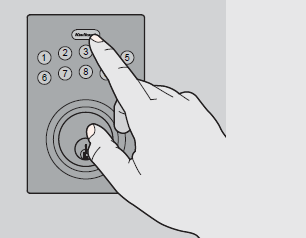
ปุ่ม Kwikset 264
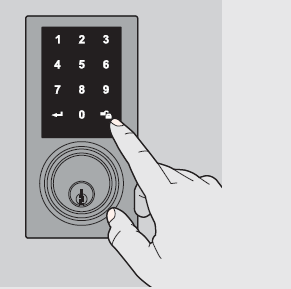
ปุ่มเข้า (Kwikset 275)
- ข่าวประชา 0.
- กด ปุ่ม Kwikset (ปุ่ม Enter). สลักจะขยายและหดกลับเพื่อเรียนรู้การวางแนวของประตู หากประสบความสำเร็จ ปุ่ม Kwikset (ปุ่ม Enter) จะกะพริบเป็นสีเขียว และคุณจะได้ยินเสียงบี๊บสองครั้ง (เฉพาะสองครั้งสำหรับ กวิกเศรษฐ 275). ถ้าไม่สำเร็จ ปุ่ม Kwikset (ปุ่ม Enter) จะกะพริบเป็นสีแดง และคุณจะได้ยินเสียงบี๊บสามครั้ง (มีเพียงเสียงบี๊บสามครั้งสำหรับ กวิกเศรษฐ 275). ตรวจสอบให้แน่ใจว่าประตูเปิดและปลดล็อคแล้ว และคุณใช้แบตเตอรี่ชุดใหม่
- ทดสอบการล็อค: เปิดใช้งานหน้าจอ (ต้องการ Kwikset 275); กดปุ่ม Kwikset ด้วย ประตูเปิดและปลดล็อค (สัญลักษณ์ล็อค). ตรวจสอบให้แน่ใจว่ามันล็อคประตู
- ทดสอบรหัสผู้ใช้เริ่มต้น: เปิดใช้งานหน้าจอ แตะตัวเลขสุ่มที่ปรากฏขึ้น (Kwikset 275 ต้องการ), ป้อนรหัสผู้ใช้เริ่มต้น (1-2-3-4) จากนั้นกดปุ่ม ปุ่ม Kwikset. ตรวจสอบให้แน่ใจว่ามันปลดล็อคประตู:
หมายเหตุ รหัสการเขียนโปรแกรมเริ่มต้นคือ 0-0-0-0. ขอแนะนำให้คุณเปลี่ยนเป็นรหัสของคุณเอง ล็อคคือ ตั้งโปรแกรมไว้ล่วงหน้าด้วยรหัสผู้ใช้เริ่มต้น 1-2-3-4. ขอแนะนำให้คุณลบรหัสนี้
รีเซ็ตรหัสล็อค Kwikset 905 โดยไม่ต้องใช้กุญแจ
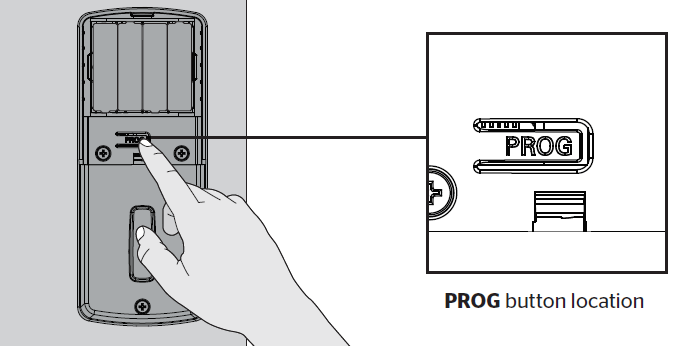
- ตรวจสอบให้แน่ใจว่าประตูเปิดอยู่และปลดล็อกแล้ว
- กด PROG - (เป็นเวลา 30 วินาที) คุณจะได้ยินเสียงบี๊บยาวหนึ่งครั้ง
- ปล่อยปุ่ม PROG
- กด PROG อีกครั้ง
- คุณจะได้ยินเสียงบี๊บยาวสามครั้ง
หมายเหตุ: หากต้องการใช้ล็อค คุณต้องผ่านขั้นตอนการจัดการประตูและเพิ่มรหัสผู้ใช้
รีเซ็ต Kwikset 909, 910, 911, 912, 913, 914, 915. 916, 919 Aura/Halo WIFI ปุ่มกด/Halo หน้าจอสัมผัส WIFI
1. ตรวจสอบให้แน่ใจว่าประตูเปิดและปลดล็อคแล้ว
ขั้นตอนที่ 1: ถอดก้อนแบตเตอรี่ออก
ขั้นตอนที่ 2: กดปุ่มโปรแกรมค้างไว้ขณะใส่แบตเตอรี่กลับเข้าไปใหม่ กดปุ่มค้างไว้ 30 วินาทีจนกระทั่งเสียงล็อคดังขึ้นและไฟ LED แสดงสถานะจะกะพริบเป็นสีแดง
ขั้นตอนที่ 3: โปรดทราบ: ในขั้นตอนนี้ จะมีความแตกต่างบางประการในรุ่นต่างๆ:
- สำหรับการรีเซ็ตเป็นค่าเริ่มต้นจากโรงงาน Kwikset 909 และ 911: กดปุ่มโปรแกรมอีกครั้ง ล็อคถูกรีเซ็ตเมื่อไฟ LED กะพริบเป็นสีเขียว และคุณได้ยินเสียงบี๊บหนึ่งครั้ง ดำเนินการจัดการประตูเพื่อสอนให้แม่กุญแจรู้จักการวางแนวของประตู และเพิ่มรหัสผู้ใช้ให้กับแม่กุญแจของคุณ
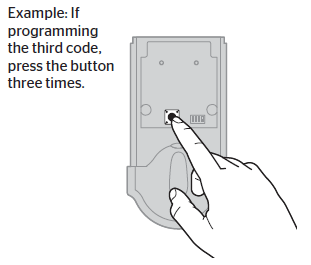
ปุ่มโปรแกรม
- สำหรับการรีเซ็ต Kwikset 910 และ 914 จากโรงงาน ให้ทำซ้ำ ขั้นตอนการจัดการประตูเพื่อสอนล็อคการวางแนวของประตู จับคู่ล็อคกับระบบบ้านอัจฉริยะของคุณ และเพิ่มรหัสผู้ใช้ให้กับล็อคของคุณ
- สำหรับการรีเซ็ต Kwikset 912: ทำขั้นตอนการรวมอีกครั้งเพื่อเพิ่มการล็อคกลับเข้าไปในเครือข่ายและคอนโทรลเลอร์ของคุณ
- สำหรับการรีเซ็ต Kwikset 913 จากโรงงาน: ทำซ้ำ ขั้นตอนการจัดการประตูเพื่อสอนล็อคการวางแนวของประตูและเพิ่มรหัสผู้ใช้ในล็อคของคุณ
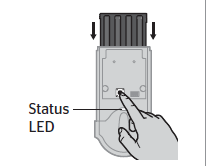
ไฟ LED แสดงสถานะการล็อคประตูปุ่มกด Kwikset
- สำหรับการรีเซ็ตเป็นค่าเริ่มต้นจากโรงงาน Kwikset 915,916 และ 919: กดปุ่มโปรแกรมอีกครั้ง ไฟ LED แสดงสถานะจะกะพริบและอ่านค่าหลายครั้ง หลังจากผ่านไปสองสามวินาที ตัวล็อคจะเริ่มกระบวนการจัดการประตู และสลักเกลียวจะยืดออกและหดกลับเพื่อเอนตามทิศทางของประตู
- สำหรับการรีเซ็ตเป็นค่าเริ่มต้นจากโรงงาน Kwikset Aura/Halo/Halo ให้กด ปุ่ม "โปรแกรม" ไฟ LED จะกะพริบเป็นสีเขียวและสีแดง และกระบวนการมอบหมายอัตโนมัติจะเริ่มขึ้น สลักจะหดและขยายเพื่อเรียนรู้ทิศทางของประตู ไฟ LED จะกะพริบเป็นสีเขียวหากการมอบหมายอัตโนมัติสำเร็จหรือเป็นสีแดงหากการมอบหมายอัตโนมัติไม่สำเร็จ
- สำหรับปัญหาและวิธีแก้ไขเพิ่มเติมของ Kwikset Halo โปรดตรวจสอบบทความนี้: การแก้ไขปัญหา Kwikset Halo: คำแนะนำทีละขั้นตอนอย่างรวดเร็ว.
Kwikset 917 และ 955 รีเซ็ตเป็นค่าจากโรงงาน
- ตรวจสอบให้แน่ใจว่าประตูเปิดอยู่และปลดล็อกแล้ว
- ถอดก้อนแบตเตอรี่ออก
- กดปุ่มโปรแกรมค้างไว้จนกว่าคุณจะได้ยินเสียงบี๊บยาวหนึ่งครั้ง (ประมาณ 30 วินาที) จากนั้นปล่อยปุ่มโปรแกรม
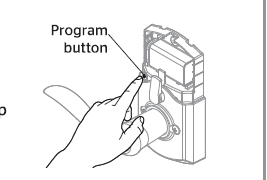
- กดและปล่อยปุ่มโปรแกรมอีกครั้ง คุณจะได้ยินเสียงบี๊บสั้นหนึ่งครั้ง
- ทดสอบด้วยรหัสผู้ใช้ที่มีอยู่ ล็อคไม่ควรทำงาน
สำหรับข้อมูลเพิ่มเติมเกี่ยวกับการรีเซ็ต Kwikset Lock เป็นค่าเริ่มต้น โปรดดูบทความนี้: วิธีรีเซ็ตรหัสล็อค Kwikset โดยไม่ใช้กุญแจ คู่มือโดยละเอียด.
เพิ่มเติมเกี่ยวกับปัญหาการล็อคประตูอัจฉริยะของ Kwikset และการแก้ไขปัญหา? โปรดตรวจสอบบทความเหล่านี้:
- Kwikset Smart Lock ไม่ทำงาน? คู่มือการแก้ไขปัญหาโดยผู้เชี่ยวชาญ
- การแก้ไขปัญหา Kwikset Powerbolt 2: คำแนะนำทีละขั้นตอน!
จะรีเซ็ตล็อคประตูปุ่มกด Weiser ได้อย่างไร?
รุ่นหลักของตัวล็อคประตูปุ่มกด Weiser ได้แก่ WeiserPowerbolt 1, Weiser Powerbolt 2, Weiser Smartcode5, Weiser Smartcode10, Weiser Smartcode10 touch, Weiser HALO และล็อคประตูปุ่มกด Weiser AURA
Weiser Powerbolt 1 รีเซ็ต
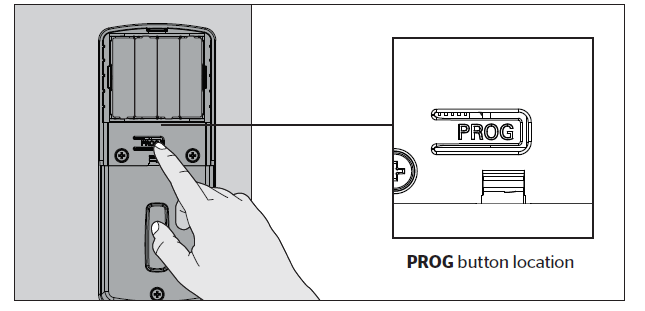
- กด PROG
- คุณจะได้ยินเสียงบี๊บยาวสองครั้ง
- กด 12
- กด PROG
- คุณจะได้ยินเสียงบี๊บสั้น ๆ หนึ่งครั้ง
- ป้อนรหัสผู้ใช้ 4-8 หลักใหม่
- กด PROG
- คุณจะได้ยินเสียงบี๊บยาวหนึ่งครั้งหากสำเร็จ หากคุณได้ยินเสียงบี๊บสามครั้ง แสดงว่าไม่สำเร็จ ทำซ้ำขั้นตอนที่ 1 ช้าๆ
Weiser Powerbolt 2 รีเซ็ต
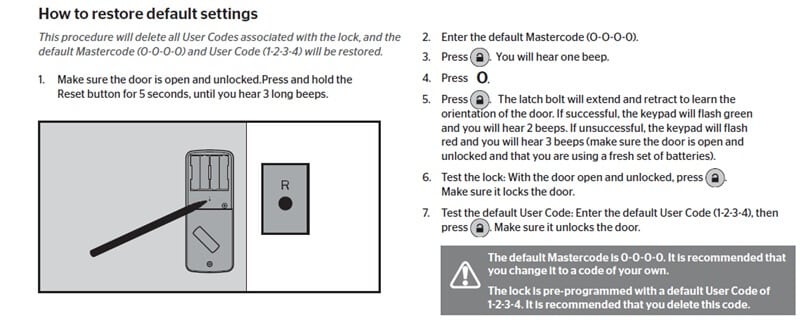
การรีเซ็ตล็อคประตูปุ่มกด Weiser Powerbolt 2 มีขั้นตอนเดียวกับการรีเซ็ตล็อคประตูปุ่มกด Kwikset 264 และ 275 “ปุ่มล็อค” แทน ปุ่ม Kwikset หรือปุ่ม Enter
Weiser Smartcode5 และ Smartcode10 รีเซ็ต
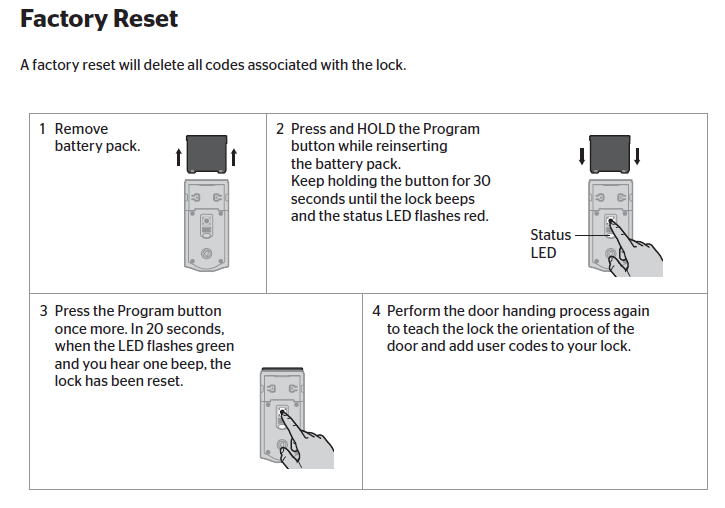
Weiser Smartcode5 และ Smartcode10 ขั้นตอนการรีเซ็ตล็อคประตูด้วยปุ่มกดเหมือนกับ Kwikset 909, 911keypad lock reset
Weiser Smartcode10 รีเซ็ตแบบสัมผัส
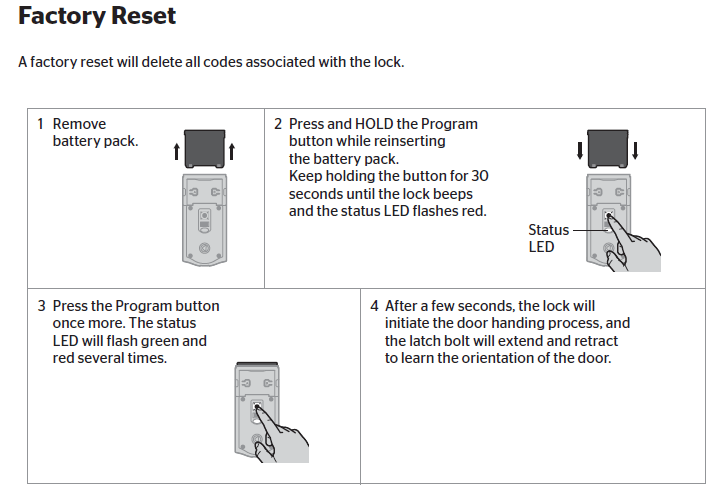
ขั้นตอนการรีเซ็ตล็อคประตูปุ่มกด Weiser Smartcode10 เหมือนกับ Kwikset รุ่น 915,916, 919
หากคุณมีคำถามเพิ่มเติมเกี่ยวกับ Weiser SmartCode 10 โปรดตรวจสอบบทความนี้: การแก้ไขปัญหา Weiser SmartCode 10: คำแนะนำทีละขั้นตอน.
Weiser HALO รีเซ็ต
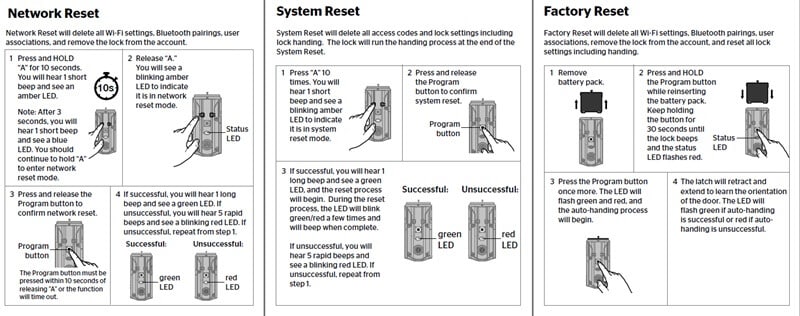
ส่วนที่เหลือของตัวล็อคประตูปุ่มกด Weiser HALO เหมือนกับ Kwikset Aura/Halo WIFI ปุ่มกด/Halo touchscreen WIFI ขั้นตอน
ไวเซอร์ AURA รีเซ็ต
- ถอดก้อนแบตเตอรี่ออก
- กดปุ่มโปรแกรมค้างไว้ขณะใส่ก้อนแบตเตอรี่กลับเข้าไปใหม่ ปล่อยปุ่มเมื่อติดตั้งก้อนแบตเตอรี่แล้ว ไฟ LED แสดงสถานะจะกะพริบเป็นสีแดงและสีเขียว
- กดปุ่ม Program อีกครั้ง
- สลักจะขยายและหดกลับเพื่อเรียนรู้การวางแนวของประตู ไฟ LED จะกะพริบเป็นสีเขียวหากส่งสำเร็จหรือเป็นสีแดงหากส่งไม่สำเร็จ
สำหรับปัญหาการล็อคของ Weiser และการแก้ไขปัญหาเพิ่มเติม โปรดไปที่ การแก้ไขปัญหา Weiser Lock: คำแนะนำทีละขั้นตอนอย่างมืออาชีพ
วิธีรีเซ็ตล็อคประตูปุ่มกด Schlage?
รุ่นหลักของล็อคประตูปุ่มกด Schlage ได้แก่ Schlage BE365, FE575, FE595, FE695, BE375, DE265, BE469, BE468 และ BE479
Schlage BE365, FE575, FE595, FE695 และ BE375 รีเซ็ตเป็นค่าเริ่มต้นจากโรงงาน
หากคุณทำรหัสการเขียนโปรแกรมหายหรือลืม คุณสามารถ โรงงานรีเซ็ตการล็อคปุ่มกด Schlage โดยไม่ต้องใช้รหัสโปรแกรมซึ่งจะแก้ไขรหัสการเขียนโปรแกรมเริ่มต้น:
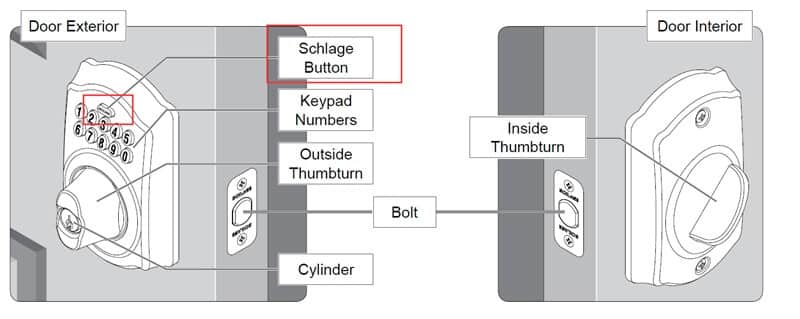
- ถอดแบตเตอรี่ออก
- กดและปล่อย ปุ่ม Schlage.
- ขั้นตอนต่อไปนี้ต้องเกิดขึ้นภายใน 10 วินาที: เชื่อมต่อแบตเตอรี่ใหม่ ปุ่ม Schlage หรือไฟแสดงสถานะจะสว่างเป็นสีเขียวเป็นเวลาหนึ่งวินาที จากนั้น ให้กดปุ่ม Schlage ค้างไว้จนกระทั่งไฟเป็นสีเขียวและตัวล็อคจะส่งเสียงบี๊บ
- ลองป้อนหนึ่งในรหัสผู้ใช้เริ่มต้น หากไม่ปลดล็อคให้เริ่มใหม่ในขั้นตอนที่ 2
เมื่อเสร็จแล้ว คุณสามารถเปลี่ยนรหัสโปรแกรมเป็นหมายเลขส่วนบุคคลได้
หากคุณมีปัญหาเพิ่มเติมเกี่ยวกับการล็อค Schlage โปรดตรวจสอบคู่มือการแก้ไขปัญหานี้:
รีเซ็ตล็อคประตูปุ่มกด Schlage DE265
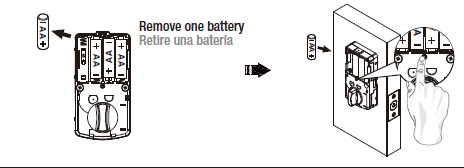
- ถอดแบตเตอรี่ออกหนึ่งก้อน
- กดปุ่ม SET ค้างไว้ขณะใส่แบตเตอรี่กลับเข้าไป กดปุ่ม set ค้างไว้จนกว่าจะมีเสียงบี๊บยาว
1. การดำเนินการนี้จะลบข้อมูลที่เก็บไว้ทั้งหมด รวมทั้งทิศทางของสลักเกลียว
2. หลังจากคืนค่าเป็นการตั้งค่าจากโรงงาน โปรดป้อนรหัสโปรแกรมเริ่มต้นอีกครั้งเพื่อตั้งค่าการล็อก
Schlage BE469 และ BE479 รีเซ็ตเป็นค่าเริ่มต้นจากโรงงาน
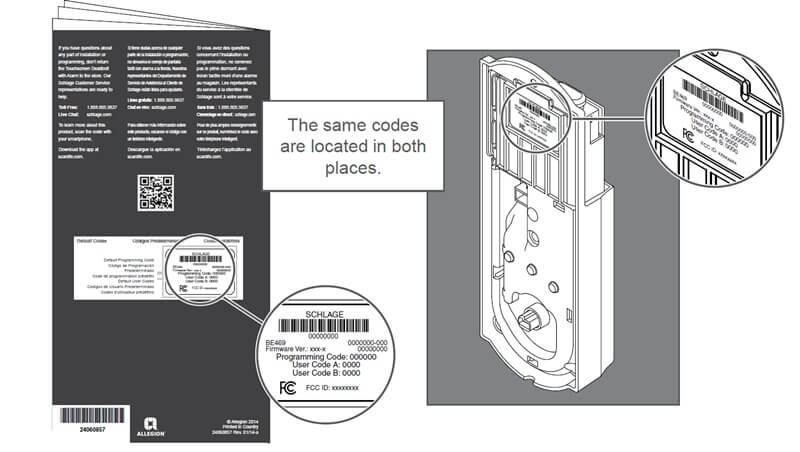
- ถอดแบตเตอรี่ออก
- กดปุ่มนอก Schlage ค้างไว้
- ในขณะที่กดปุ่ม Outside Schlage ค้างไว้ ให้ต่อแบตเตอรี่กลับเข้าไปใหม่
- ปล่อยปุ่มนอก Schlage หากคุณกำลังจะย้ายล็อคไปที่ประตูใหม่ ให้ติดตั้งล็อคที่ประตูนั้นก่อนดำเนินการต่อ
- หากต้องการตรวจสอบว่าล็อคถูกรีเซ็ตแล้ว ให้กดปุ่ม Outside Schlage แล้วป้อนรหัสเข้าใช้งานเริ่มต้นรหัสใดรหัสหนึ่ง
- หากการรีเซ็ตสำเร็จ การล็อคจะดำเนินการตามขั้นตอนการตั้งค่า รอจนกระทั่งโบลต์หยุดเคลื่อนที่ การรีเซ็ตและการตั้งค่าเสร็จสมบูรณ์
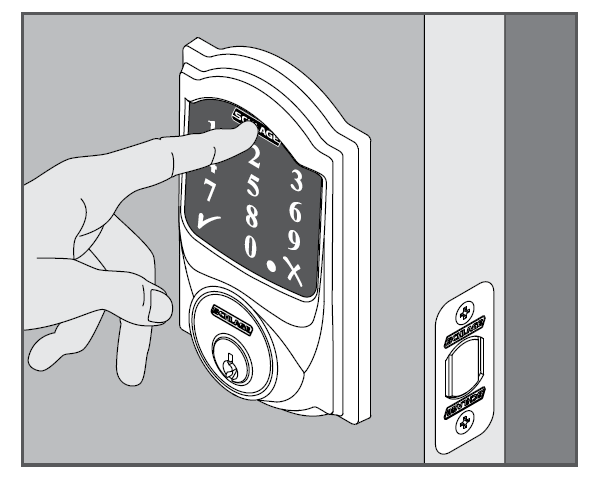
Schlage BE468 รีเซ็ต
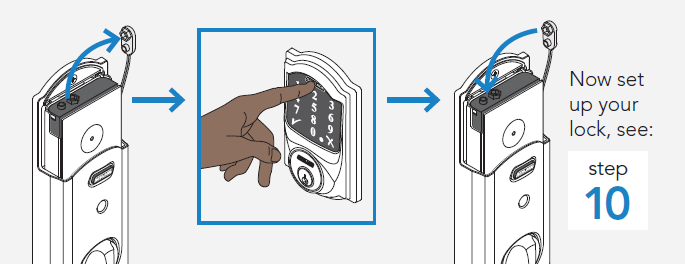
- ถอดแบตเตอรี่ของคุณ
- กดโลโก้ค้างไว้ ขณะที่คุณกดโลโก้ ให้เสียบแบตเตอรี่ใหม่
- ทดสอบการล็อกด้วยรหัสเริ่มต้นที่ด้านหลังคู่มือนี้
หากการล็อคปุ่มกด Schlage ของคุณยังคงมีปัญหาหลังจากรีเซ็ต โปรดตรวจสอบบทความนี้: การแก้ไขปัญหาการล็อกปุ่มกด Schlage: คำแนะนำทีละขั้นตอน
จะรีเซ็ตล็อคประตูปุ่มกด Yale ได้อย่างไร?
ล็อคประตูคีย์แพดของ Yale หลัก ได้แก่ ชุด Yale Assure และ Yale Nest series
เมื่อล็อคถูกรีเซ็ตเป็นค่าเริ่มต้นจากโรงงาน รหัสรายการทั้งหมด (รวมถึงรหัสรายการหลัก) จะถูกลบออก และคุณสมบัติการเขียนโปรแกรมทั้งหมดจะถูกรีเซ็ตเป็นการตั้งค่าเริ่มต้นดั้งเดิม (ดูด้านล่าง)
Yale Assure RESET(YRD256/YRD226/YRD620/YRD622/YRD216/YRD416)

- ถอดฝาครอบแบตเตอรี่และแบตเตอรี่ออก
- ถอดตัวล็อคด้านในออก (หรือถอดตัวป้องกันด้านในสำหรับ YRD216/YRD416) เพื่อเข้าถึงปุ่มรีเซ็ต
- ปุ่มรีเซ็ตอยู่ด้านข้างตัวต่อสาย
- ขณะกดปุ่มรีเซ็ต ให้ใส่แบตเตอรี่กลับเข้าไปใหม่ กดปุ่มรีเซ็ตค้างไว้อย่างน้อย 3 วินาที แล้วปล่อย
- เปลี่ยนฝาครอบแบตเตอรี่
หลังจากรีเซ็ตแล้ว การสร้างรหัสรายการหลักเป็นเพียงตัวเลือกเดียวที่มีให้ และต้องดำเนินการก่อนการตั้งโปรแกรมการล็อกอื่นๆ
รีเซ็ตคันโยกรับประกัน Yale (YRL226/YRL256/YRL216/YRL236)
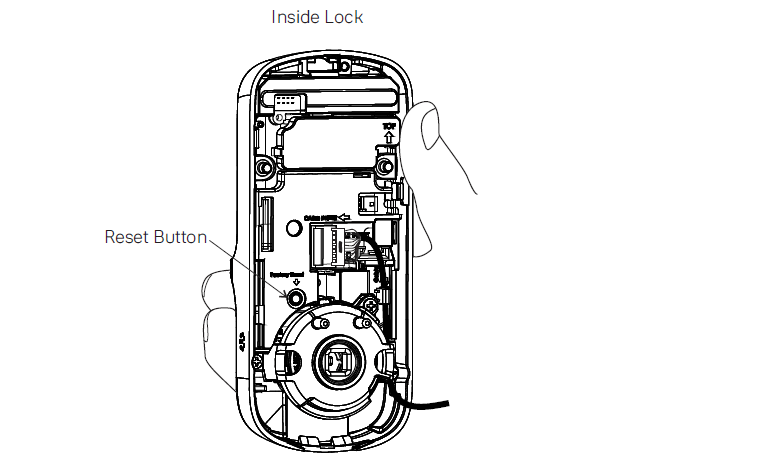
- ถอดฝาครอบแบตเตอรี่และแบตเตอรี่ออก
- ถอดล็อคด้านในเพื่อเข้าถึงปุ่มรีเซ็ต
- ปุ่มรีเซ็ต (ดูภาพด้านบน) ถูกทำเครื่องหมาย
- ใส่แบตเตอรี่สามก้อนกลับเข้าไปใหม่และกดปุ่มรีเซ็ตค้างไว้ 3 วินาที
- ขณะกดปุ่มรีเซ็ตค้างไว้ ให้ใส่แบตเตอรี่ก้อนที่ 4 และกดปุ่มรีเซ็ตค้างไว้อีก 3 วินาที
- ปล่อยปุ่มรีเซ็ต
- ติดตั้งตัวล็อคด้านในที่ประตูอีกครั้ง
เมื่อรีเซ็ตแล้ว การสร้างรหัสรายการหลักเป็นเพียงตัวเลือกเดียวที่มีให้ และต้องดำเนินการก่อนการตั้งโปรแกรมการล็อกอื่นๆ
รีเซ็ตล็อค Yale Nest
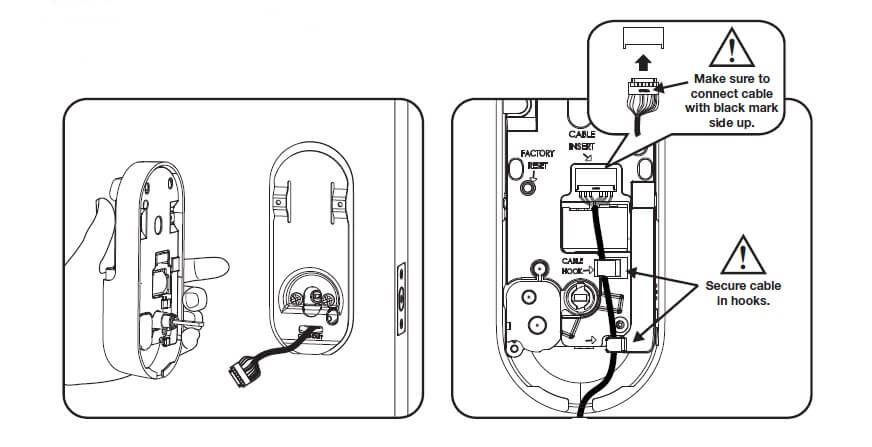
- ถอดฝาครอบแบตเตอรี่และแบตเตอรี่ออก
- ถอดด้านในของล็อคเพื่อเข้าถึงปุ่มรีเซ็ต
- ปุ่มรีเซ็ต (ดูภาพ) อยู่ที่ด้านซ้ายของขั้วต่อสาย PCB
- ใส่แบตเตอรี่กลับเข้าไปใหม่ในขณะที่กดปุ่มรีเซ็ต (เป็นเวลาอย่างน้อย 3 วินาที)
- ปล่อยปุ่มรีเซ็ต ล็อคควรตอบสนองด้วย "สวัสดีจาก Yale และ Nest"
- เปลี่ยนฝาครอบแบตเตอรี่
การสร้างรหัส PIN หลักเป็นตัวเลือกเดียวที่ใช้ได้หลังจากการรีเซ็ตเป็นค่าจากโรงงานและต้องดำเนินการก่อนการตั้งโปรแกรมล็อคอื่นๆ
สำหรับข้อมูลเพิ่มเติมเกี่ยวกับการรีเซ็ตล็อคเยลจากโรงงาน โปรดไปที่: วิธีรีเซ็ตรหัสล็อคประตู Yale โดยไม่ใช้รหัสหลัก
หากคุณมีคำถามเพิ่มเติมเกี่ยวกับระบบล็อคของ Yale โปรดอ่านบทความนี้: การแก้ไขปัญหา Yale Lock: คำแนะนำทีละขั้นตอนโดยผู้เชี่ยวชาญ
จะรีเซ็ตล็อคประตูปุ่มกด Ultraloq ได้อย่างไร?
รีเซ็ตโบลต์ Ultraloq U
โปรดทราบว่าข้อมูลทั้งหมดจะถูกลบหากคุณรีเซ็ต U-Bolt เป็นค่าเริ่มต้นจากโรงงาน
หากคุณใช้แอป U-tec ในฐานะเจ้าของ โปรดคลิก "ลบและรีเซ็ต" เพื่อยกเลิกการล็อคออกจากบัญชี U-tec ของคุณ จากนั้นใช้เข็มรีเซ็ตเพื่อกดปุ่มรีเซ็ต (ที่ด้านล่างของชุดประกอบภายใน) เป็นเวลาประมาณ 3 วินาทีจนกว่าคุณจะได้ยินเสียงบี๊บยาวหนึ่งครั้งและเสียงบี๊บสั้นสองครั้ง
รีเซ็ตล็อคประตูด้วยปุ่มกด Ultraloq UL3 2nd Gen
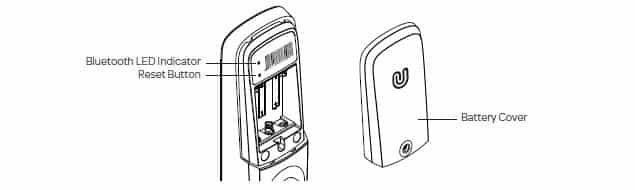
หมายเหตุ: ข้อมูลทั้งหมดจะถูกลบออกหากคุณรีเซ็ต UL3 เป็นการตั้งค่าเริ่มต้นจากโรงงาน
- ถอดฝาครอบแบตเตอรี่
- ใช้เข็มรีเซ็ตแล้วกดปุ่มรีเซ็ตเป็นเวลา 3 วินาทีจนกว่าคุณจะได้ยินเสียงบี๊บยาวหนึ่งครั้งและเสียงบี๊บสั้นสองครั้ง การแสดงข้อความจะแสดง No User
- หาก UL3 จับคู่กับ U-tec App ให้แตะ "Delete" จากแท็บ Advanced ในส่วน Settings ของล็อค
รีเซ็ตล็อคประตูปุ่มกด Ultraloq UL 3
รีเซ็ตล็อค (ข้อมูลผู้ใช้ทั้งหมดจะถูกลบ)
- ถอดฝาครอบแบตเตอรี่ออก
- หาคลิปหนีบกระดาษขนาดเล็กแล้วเสียบปลายด้านหนึ่งเข้าไปในรูปุ่มรีเซ็ตขณะที่ล็อคทำงานอยู่
- กดปุ่มรีเซ็ตเป็นเวลา 3 วินาทีจนกว่าจะได้ยินเสียงบี๊บ
รีเซ็ตล็อคประตูปุ่มกดแบบก้านโยก Ultraloq
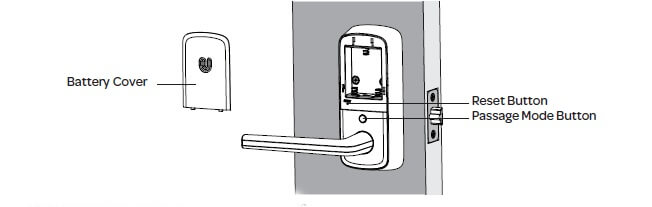
- ถอดฝาครอบแบตเตอรี่
- ใช้เข็มรีเซ็ตแล้วกดปุ่มรีเซ็ตเป็นเวลา 3 วินาทีจนกว่าคุณจะได้ยินข้อความเสียงว่า "การเริ่มต้นเสร็จสมบูรณ์"
- หาก Ultraloq Lever จับคู่กับแอพ U-tec คุณต้องแตะ "ลบ" จากแท็บขั้นสูงในส่วนการตั้งค่าของล็อค
หากคุณมีปัญหาการล็อก Ultraloq เพิ่มเติม โปรดตรวจสอบบทความนี้: การแก้ไขปัญหา Ultraloq U-Bolt Pro: คำแนะนำทีละขั้นตอน
จะรีเซ็ตล็อคประตูปุ่มกด Emtek ได้อย่างไร?
EMPowered รีเซ็ต
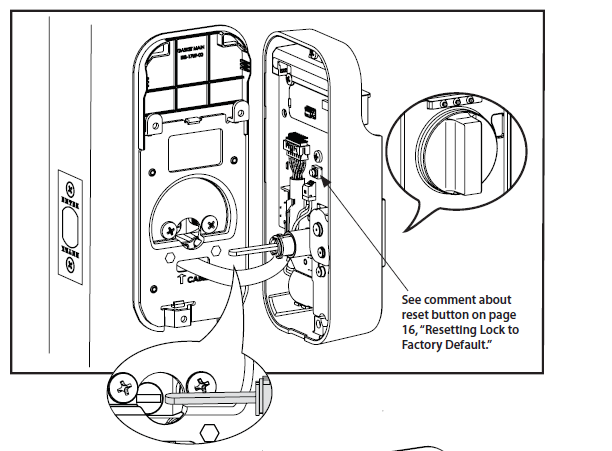
เมื่อล็อคถูกรีเซ็ตเป็นค่าเริ่มต้นจากโรงงาน รหัสผู้ใช้ทั้งหมด (รวมถึงรหัส PIN หลัก*) จะถูกลบออก และคุณสมบัติการเขียนโปรแกรมทั้งหมดจะถูกรีเซ็ตเป็นการตั้งค่าเริ่มต้นดั้งเดิม (ดูด้านล่าง)
- ถอดฝาครอบแบตเตอรี่และแบตเตอรี่ออก
- ถอดฝาครอบภายในออกเพื่อเข้าถึงปุ่มรีเซ็ต
- ปุ่มรีเซ็ตอยู่ด้านข้างขั้วต่อสาย PCB
- ใส่แบตเตอรี่กลับเข้าไปใหม่ในขณะที่กดปุ่มรีเซ็ต (ขั้นต่ำ 3 วินาที) ปล่อยปุ่มรีเซ็ต
- เปลี่ยนฝาครอบแบตเตอรี่
เมื่อรีเซ็ตแล้ว การสร้างรหัส PIN หลักเป็นเพียงตัวเลือกเดียวที่ใช้ได้ และต้องทำก่อนการตั้งโปรแกรมล็อคอื่นๆ
EMTouch รีเซ็ต
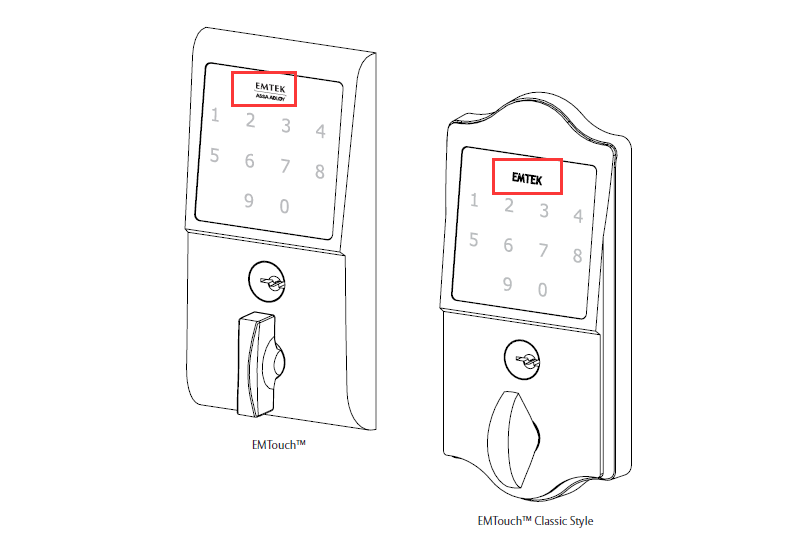
ขั้นตอนนี้จะล้างการล็อคของผู้ใช้ทั้งหมดและกู้คืนรหัสโปรแกรมและรหัสผู้ใช้ 2 รหัสที่จัดส่งมาพร้อมกับล็อค
กดปุ่ม EMTEK ค้างไว้ 3 วินาที
- ใส่ “000000”
- หลังจากเสียงบี๊บสองครั้งและไฟ LED สีเขียว 2 ดวงกะพริบ ให้ถอดแบตเตอรี่ (ถอดแบตเตอรี่ 9V) ออกจากล็อค
- หลังจาก 5 วินาที ให้คืนค่าพลังงาน (เชื่อมต่อแบตเตอรี่ 9V อีกครั้ง)
- ได้รับการยืนยันด้วยเสียงบี๊บสองครั้งและไฟ LED สีเขียว 2 ดวงกะพริบ
Emtek Classic & Modern RESET
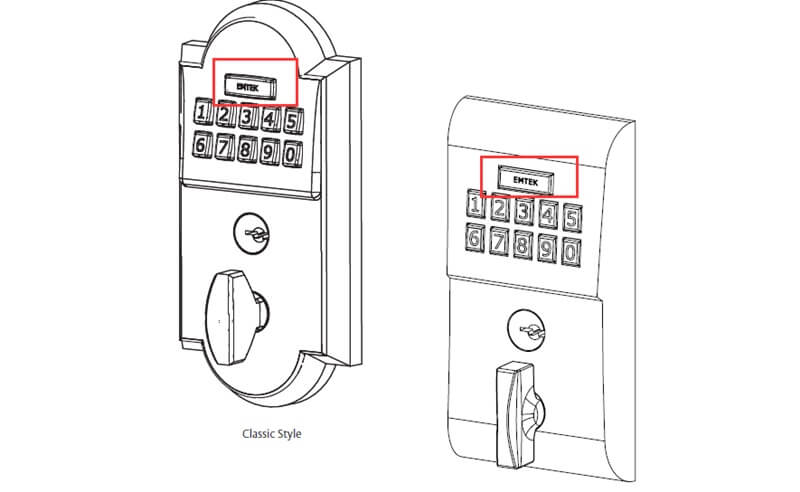
ขั้นตอนนี้จะล้างการล็อคของผู้ใช้ทั้งหมดและกู้คืนรหัสโปรแกรมและรหัสผู้ใช้ 2 รหัสที่จัดส่งมาพร้อมกับล็อค
- ถอดไฟ (ถอดแบตเตอรี่ 9V) ออกจากล็อค
- กดปุ่ม EMTEK ค้างไว้
- ในขณะที่กดปุ่ม EMTEK ค้างไว้ ให้คืนค่าพลังงาน (เชื่อมต่อแบตเตอรี่ 9V อีกครั้ง)
- กดปุ่ม EMTEK ค้างไว้ 3 วินาที
- ไฟ LED สีเขียวหนึ่งดวง เสียงบี๊บสั้น ๆ สองครั้งตามด้วยไฟ LED สีเขียวหนึ่งดวง และเสียงบี๊บสั้น ๆ สองครั้งแสดงว่าการล็อคได้รับการกู้คืนสำเร็จแล้ว
หากคุณใช้ล็อค Emtek และมีคำถามเพิ่มเติมเกี่ยวกับการล็อค Emtek โปรดตรวจสอบบทความนี้: การแก้ไขปัญหา Emtek Lock: คำแนะนำทีละขั้นตอนโดยละเอียด.
สรุป
แต่ละขั้นตอนมีความสำคัญต่อการรักษาความปลอดภัยสูงสุดสำหรับบ้านหรือธุรกิจของคุณ นอกจากนี้ การลงทุนในระบบเตือนภัยส่วนบุคคลอาจคุ้มค่าหากคุณกังวลเรื่องความปลอดภัย นอกจากนี้ ให้พิจารณาจ้างบริษัทตอบโต้ด้วยอาวุธเพื่อให้พวกเขาสามารถตอบโต้ได้ทันทีเมื่อมีเหตุฉุกเฉินที่บ้านหรือที่ทำงาน